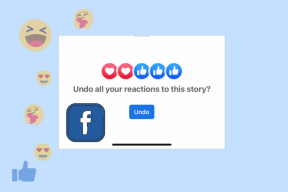ICloud에서 사진을 비활성화하고 삭제하면 어떻게됩니까?
잡집 / / November 29, 2021
클라우드 사진 저장 서비스가 이해하기 쉽다면 거짓말이겠죠. 그들은 그렇지 않습니다. 애플 뿐만이 아닙니다. Google 포토조차도 알기 어렵게 만듭니다. 사진을 삭제하면 어떻게 되나요? 하나의 장치에서. 그리고 최악의 경우 모든 서비스는 접근 방식이 다릅니다.

iCloud 사진을 비활성화하고 다음에 무슨 일이 일어나는지 궁금하십니까? 사진이 iPhone에서 삭제됩니까? iCloud에서 제거됩니까? 걱정하지 마세요. iCloud를 끄는 이유가 무엇이든 - iCloud 저장 공간이 부족하거나 클라우드를 싫어하기 때문에 iCloud를 비활성화하고 사진을 삭제하면 어떻게 되는지 알려 드리겠습니다.
먼저 기본부터 시작하겠습니다.
iCloud 란 무엇입니까?
iCloud는 iPhone, iPad, Mac 및 Apple TV와 같은 모든 기기를 위한 Apple의 클라우드 스토리지 서비스입니다. iCloud는 사진, 메모, 연락처, 미리 알림, 메시지 등을 저장할 수 있습니다. 다른 것들 사이. 활성화하면 데이터가 클라우드에 동기화됩니다. 귀하는 귀하의 다른 Apple 기기 및 다음을 통해 이러한 서비스의 데이터에 접근할 수 있습니다. 아이클라우드 웹사이트 모든 플랫폼에서.
가이딩 테크에서도
iCloud 사진을 활성화하면 어떻게됩니까?
어떤 기기에서든 iCloud에 로그인하면 iCloud에 동기화할 서비스를 선택할 수 있는 권한이 부여됩니다. 이제 활성화하면 아이클라우드 사진 기기에 있는 경우 해당 기기의 모든 사진이 iCloud에 저장됩니다.
동일한 iCloud 계정으로 다른 기기를 연결하고 사진을 활성화하면 해당 기기의 사진과 비디오도 동일한 iCloud 계정에 저장됩니다. iCloud 보관함에는 연결된 모든 기기의 미디어가 저장되고 각 기기는 연결된 다른 기기의 미디어를 표시합니다.
예를 들어 iPhone에서 iCloud 사진을 먼저 활성화한 다음 iPad를 활성화하면 iPad에서 클릭한 사진을 iPhone에서도 볼 수 있으며 그 반대의 경우도 마찬가지입니다. iCloud는 기기에 있는 기존 이미지와 사용자가 캡처한 모든 새 사진을 모두 동기화합니다. 또한 사진을 편집하면 연결된 장치에 변경 사항이 반영됩니다.
iCloud 사진을 비활성화하면 어떻게됩니까?
Apple은 iCloud 사진을 끄는 두 가지 방법을 제공합니다. 첫째, 사용 중인 단일 장치에 대해 수행할 수 있습니다(iCloud에 저장된 사진은 제거됨) 두 번째로 연결된 모든 장치에 대해 완전히 끕니다(iCloud에 저장된 사진은 제거됨). 둘 다 완전히 다르므로 각각을 사용할 때 주의해야 합니다. 다음은 이에 대한 자세한 정보입니다.
1. 한 기기에서 iCloud 사진 끄기
단일 장치에 대해 iCloud를 비활성화하면 후유증이 간단하지 않습니다. 특히 Apple이 제공하는 두 가지 옵션에 따라 다릅니다. 우리는 'iPhone 저장 공간 최적화'와 '원본 다운로드 및 유지'에 대해 이야기하고 있습니다.
무슨 일이 일어나는지 알려주기 전에 iCloud 사진을 끄는 방법을 아는 것이 중요합니다.
iCloud 사진 끄기
iPhone 및 iPad에서 비활성화하려면 설정으로 이동하십시오. 상단에 있는 귀하의 이름을 탭한 다음 iCloud를 탭하십시오.


그런 다음 사진을 탭하고 iCloud 사진의 토글을 끕니다.


위의 스크린샷을 보면 앞서 언급한 두 가지 옵션, 즉 iPhone 저장 공간 최적화 및 원본 다운로드 및 유지가 표시됩니다. 이제 여기에서 iCloud 사진을 비활성화하면 결과는 아래 설명된 대로 이 두 가지 옵션에 따라 달라집니다.
iPhone 저장 공간 최적화
iPhone/iPad 저장 공간 최적화를 선택하면 장비가 카메라 롤에 있는 대부분의 사진을 iCloud에 저장할 가능성이 있습니다. 이 옵션은 원본 파일을 iCloud에 저장하며 iPhone 또는 iPad에서는 더 작은 버전(낮은 해상도 사진)만 제공됩니다. 에 상당히 도움이 됩니다 iPhone 또는 iPad에 저장 공간 절약.
최적화 프로세스는 완전히 자동이며 Apple의 알고리즘은 최적화를 시작할 시기와 최적화할 대상을 결정합니다. 최적화할 사진을 수동으로 선택할 수 없습니다. 이 기능은 저장 공간이 부족한 경우에만 iPhone 또는 iPad에 저장된 사진에 대해 작동합니다. 그러나 iCloud 웹사이트나 연결된 다른 기기에서 사진을 추가하면 항상 작동합니다.

기기에서 '최적화된' 사진을 열면 사용자가 볼 수 있도록 전체 해상도 사진에 액세스하지만 기기에 저장하지는 않습니다. 작은 크기의 사진(KB)은 iPhone에서도 전체 해상도로 저장되기 때문에 상황이 다릅니다. 나는 애플이 크거나 작다고 생각하는 정확한 크기가 무엇인지 잘 모르겠습니다.
메모: iPhone에서 최적화된 사진을 식별할 수 있는 방법은 없습니다.
이제 이 옵션을 선택하고 iCloud 사진을 끄려고 하면 두 가지 경우가 발생합니다. 첫째, iPhone/iPad의 사진에는 아무 일도 일어나지 않으며 iCloud에도 유지됩니다. 그러나 이를 위해서는 다음 세 가지 사항이 충족되어야 합니다.
- 기기의 저장용량이 부족하지 않아야 합니다.
- iCloud 웹사이트에서 미디어를 추가해서는 안 됩니다.
- 하나의 기기만 iCloud에 연결되어야 합니다.
위의 모든 항목이 있는 경우 사진이 장치에서 삭제되지 않습니다. 그러나 그 중 하나라도 적용되지 않으면 최적화된 사진이 iPhone/iPad에서 제거되고 다운로드에 관심이 있는지 여부를 알리는 팝업이 제공됩니다.
iPhone/iPad에서 제거하려면 iPhone/iPad에서 제거를 탭합니다. 그렇게 하면 해당 단일 장치에서만 제거됩니다. iCloud(연결된 경우 다른 기기)에서 계속 접근할 수 있습니다.
두 번째 옵션, 즉 사진 및 비디오 다운로드를 선택하면 iCloud에서 모든 사진 다운로드 iCloud 사진을 비활성화하려는 휴대폰으로 이동합니다.
메모: Apple은 모든 미디어를 다운로드하는 데 필요한 저장 공간을 계산하지 않습니다. 작업을 완료하려면 충분한 저장 공간이 있어야 합니다.
다운로드가 완료되면 iCloud를 비활성화한 후에도 기존 사진을 휴대폰에서 사용할 수 있습니다.
원본 다운로드 및 보관
이 옵션을 선택하면 상황이 매우 간단합니다. 즉, 원본 고해상도 사진은 iCloud뿐만 아니라 기기에도 보관됩니다. 또한 연결된 다른 장치의 사진이 iPhone 또는 iPad에 다운로드됨을 의미합니다. iCloud와 장치 저장소가 모두 파일을 저장하는 데 활용된다는 단점이 있습니다. 다시 말하지만, 원본 파일을 보관하기에 충분한 저장 공간이 필요합니다.

이제 한 기기에서 iCloud 사진을 끄면 iPhone을 가정해 보겠습니다. 그러면 모든 사진이 iPhone에 남아 있습니다. iCloud 및 iPad, Mac 등과 같은 기타 연결된 장치에서도 액세스할 수 있습니다. 그러나 iPhone에서 캡처한 새 사진은 iCloud에 반영되지 않습니다.
요약
요약하면 iCloud 사진을 끄면 iCloud에서 기존 사진이 삭제되지 않습니다. 단, 위의 두 가지 설정에 따라 iPhone/iPad에서 삭제될 수 있습니다. 실수로 iCloud 사진을 끈 경우 iPhone/iPad에서 데이터가 사라지더라도 iCloud에 데이터가 안전하므로 걱정하지 마십시오. 또한 새 사진은 iCloud에 동기화되지 않습니다.
가이딩 테크에서도
2. 모든 기기에서 iCloud 사진 비활성화
iCloud 사진 사용이 마음에 들지 않고 원하는 경우 모든 Apple 기기에서 비활성화, 당신도 그것에 대한 옵션을 얻습니다. '비활성화 및 삭제'로 사용할 수 있는 이 기능은 iCloud에 저장된 모든 사진과 비디오를 반드시 제거하고 iCloud의 저장 공간을 확보합니다. iPhone 또는 iPad에 저장된 사진/비디오에는 영향을 미치지 않으며, 이는 iPhone/iPad 저장 공간 최적화 및 사진 다운로드 및 유지라는 두 가지 iCloud 설정에 따라 달라집니다.
이 기능은 설정 > [사용자 이름] > iCloud > 저장 공간 관리 > 사진에서 찾을 수 있습니다. 활성화하면 30일 동안 미디어에 계속 액세스할 수 있으므로 다른 저장 장치나 서비스로 복사하거나 이동할 수 있습니다.
30일이 지나면 iCloud에서 영구적으로 삭제되며 연결된 모든 기기에서 차례로 제거됩니다. 작업을 실행 취소하려면 동일한 경로로 다시 이동하여 비활성화 및 삭제 실행 취소를 클릭합니다. 더 나아가 당신은 플랫폼 전반에 걸쳐 알림 정기적으로 iCloud 사진을 백업하십시오.

이 기능을 사용하여 iCloud를 비활성화하면 iCloud 사진이 여전히 켜져 있음을 알 수 있습니다. 하지만 아무 일도 일어나지 않으니 걱정하지 마세요. 즉, 모든 새 사진은 iCloud와 동기화됩니다. 또한 iCloud 사진은 30일 후에 자동으로 꺼집니다. iCloud를 30일 동안 일시 중지한 후 비활성화되는 예방 조치로 생각하십시오.
iPhone/iPad에서 사진을 삭제하면 어떻게 되나요?
두 가지 시나리오가 발생합니다.
iCloud가 켜져 있을 때 사진 삭제
iCloud 사진이 활성화된 경우 하나의 의지 장치에서 사진 삭제 연결된 다른 모든 장치에서 제거됩니다. 하나의 장치에서만 제거할 수 없습니다. 즉, iPhone에서 제거하면 iCloud 및 연결된 iPad에서도 제거됩니다.
긍정적인 측면에서 삭제된 사진은 30일 동안 최근 삭제된 항목 앨범에 저장되기 때문에 언제든지 삭제된 사진을 복원할 수 있습니다.

iCloud가 꺼져있을 때 사진 삭제
iPhone에서 iCloud가 꺼져 있고 휴대전화에서 사진을 삭제하면 iCloud 또는 연결된 다른 기기에서 사진이 제거되지 않습니다. 그러나 iCloud 사진을 다시 활성화하기로 결정한 경우 해당 특정 사진이 iCloud에서 제거됩니다 및 기타 연결된 장치.
가이딩 테크에서도
복잡하다
위에서 보았듯이 iCloud 비활성화의 결과는 몇 가지 사항에 따라 달라집니다. 스위치를 끄기 전에 이러한 모든 요소를 고려해야 합니다. 애플과 구글이 그 과정을 간소화했으면 좋겠다. 그들이 그것을 할 때까지 그 과정은 복잡하게 남아있을 것입니다.
다음: iCloud가 당신의 취향에 맞지 않습니까? Google 드라이브로 전환합니다. 여기에서 둘의 차이점을 알 수 있습니다.